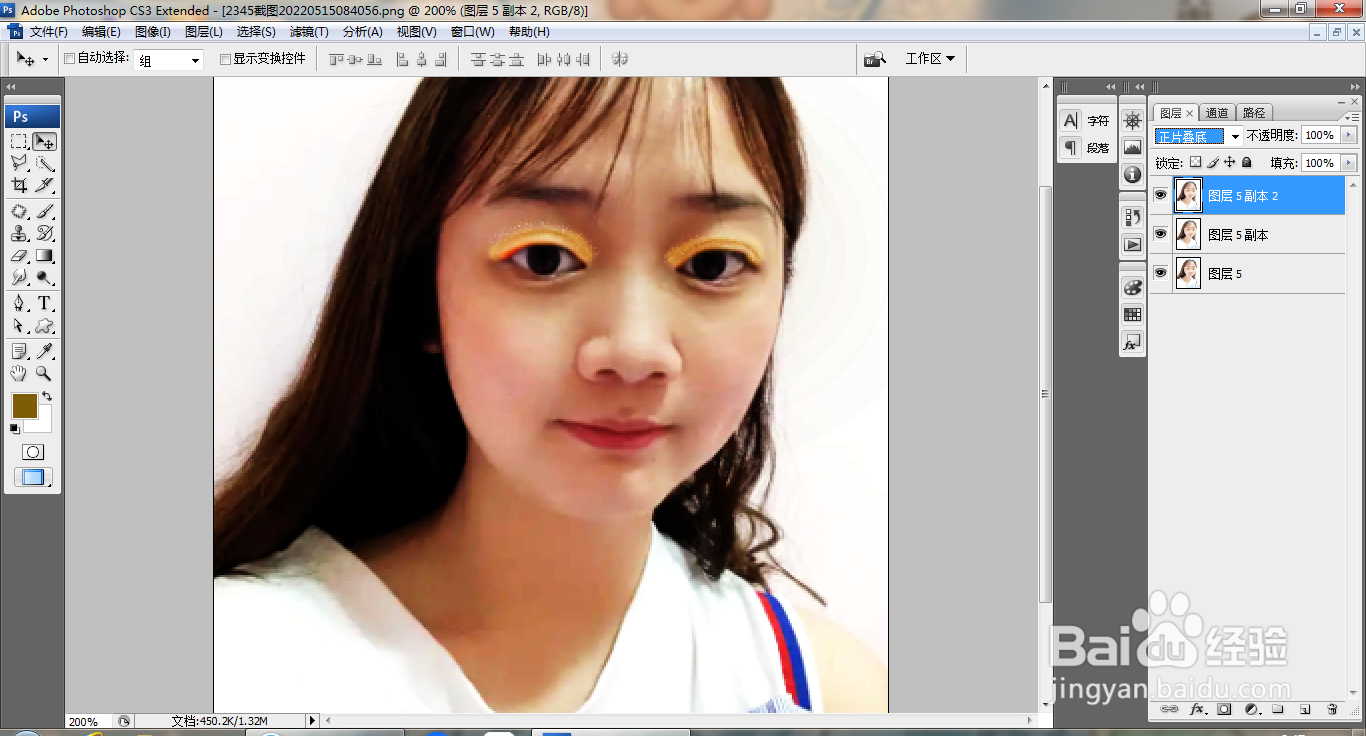1、打开PS,打开图片,复制图层副本,设置图层混合模式为滤色,如图
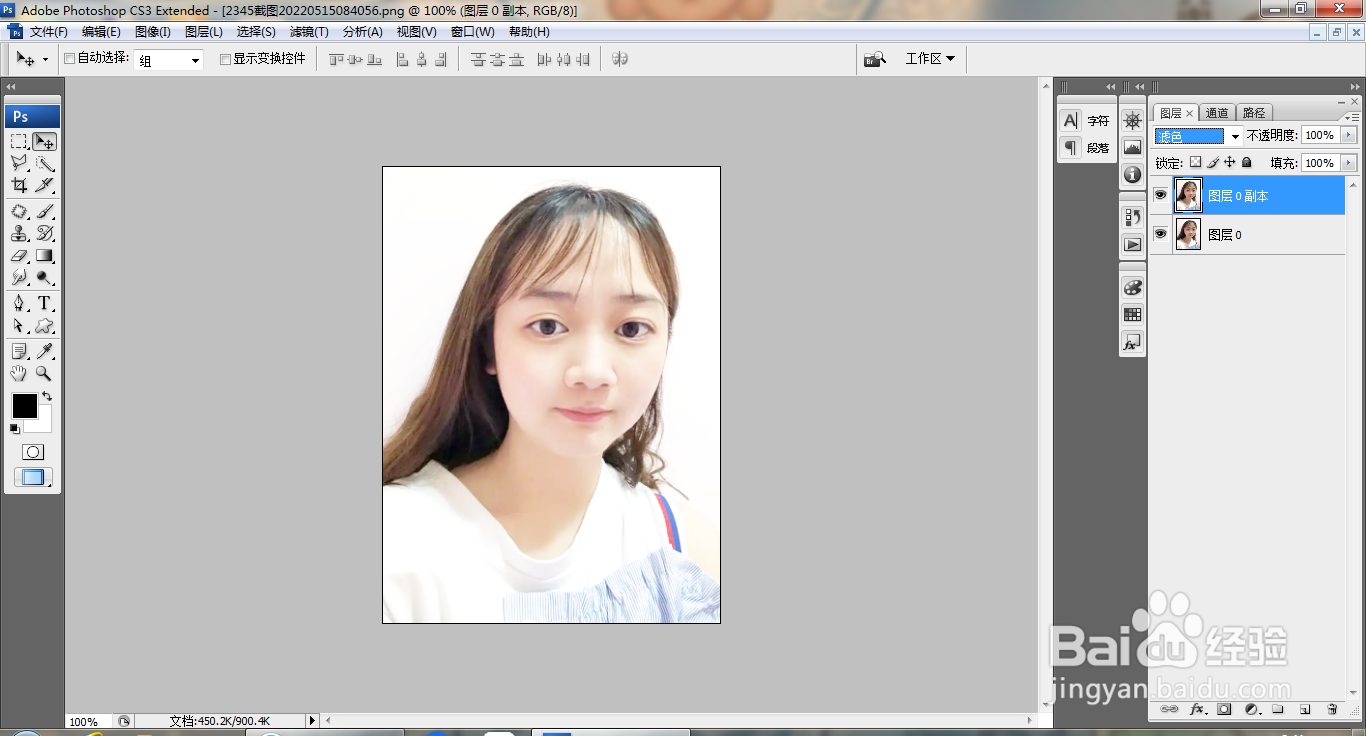
2、盖印图层,如图

3、新建图层,选择画笔工具,涂抹眼皮周围的颜色,如图

4、设置图层混合模式为滤色,如图
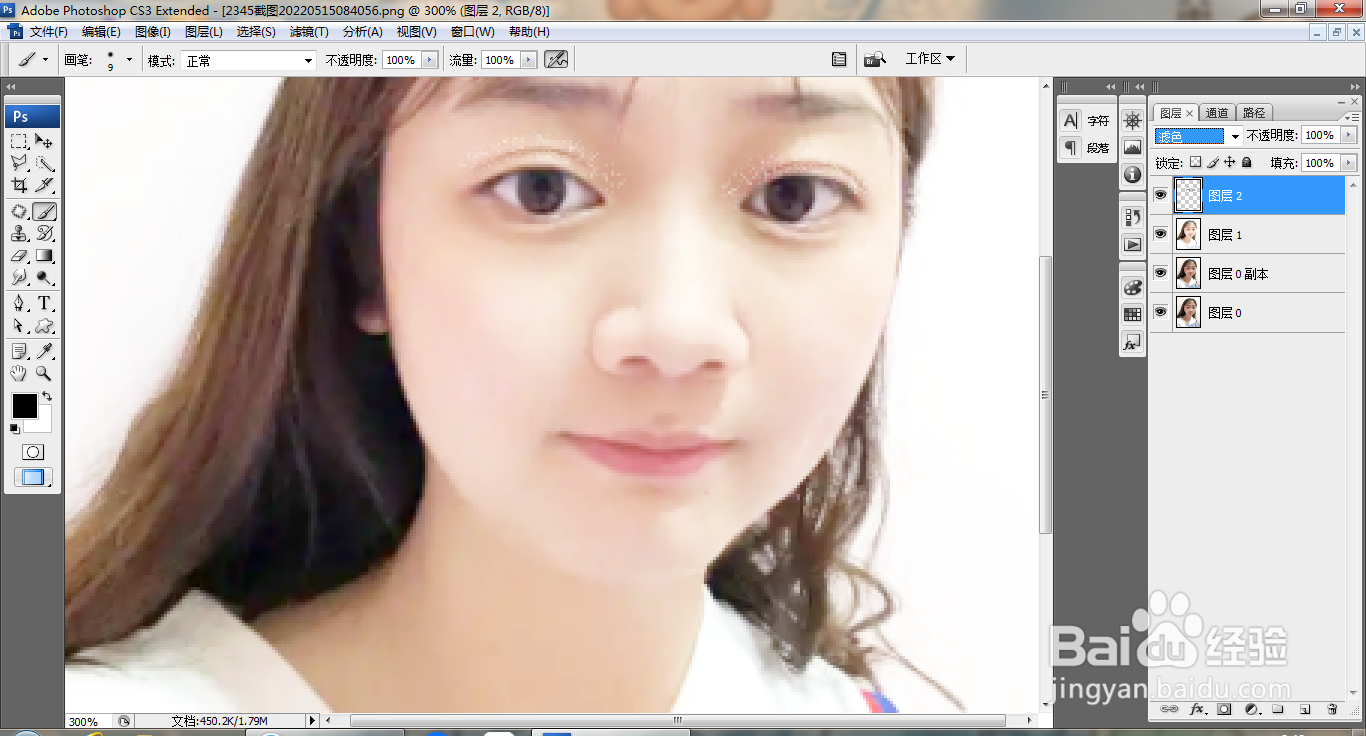
5、新建图层,选择画笔工具,设置前景色为红色,涂抹眼皮的颜色,设置图层混合模式为柔光,如图

6、新建图层,选择画笔工具,涂抹眼皮周围颜色,设置图层混合模式为滤色,如图
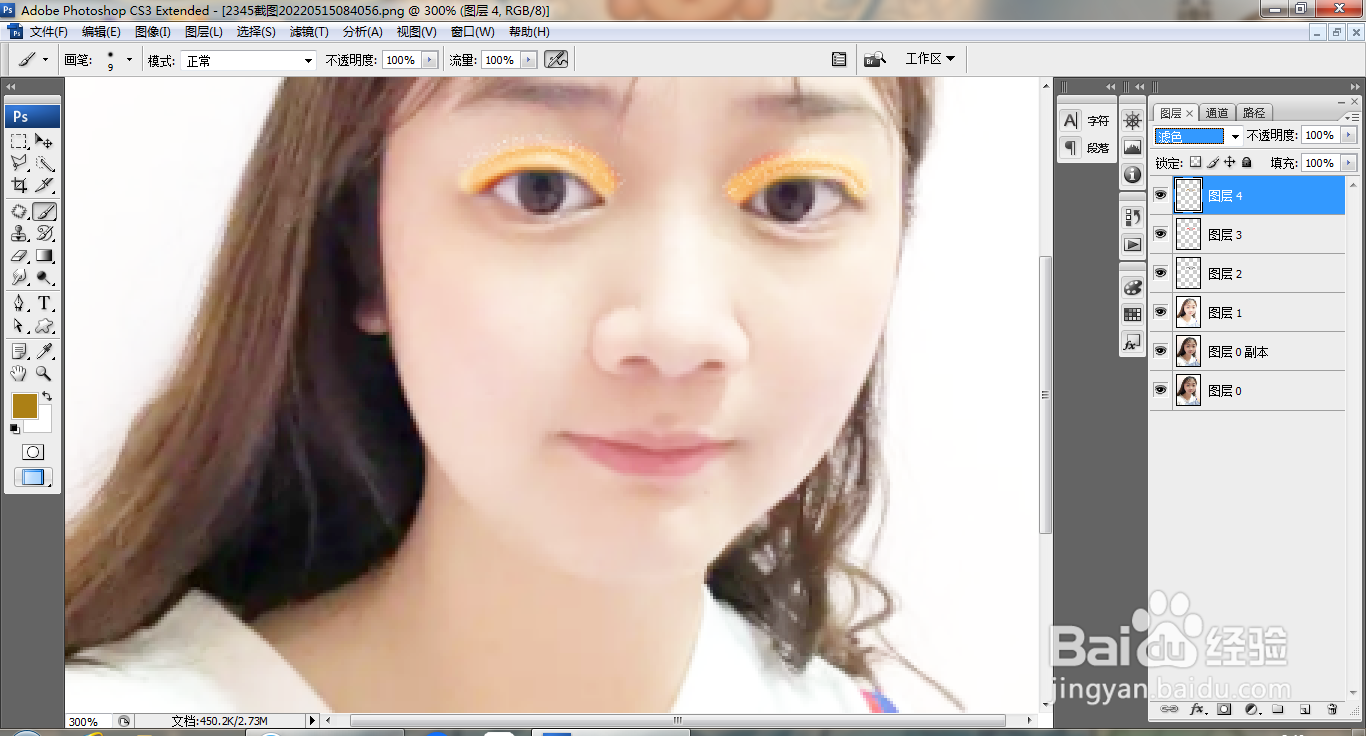
7、合并图层,再次设置图层混合模式为滤色,如图
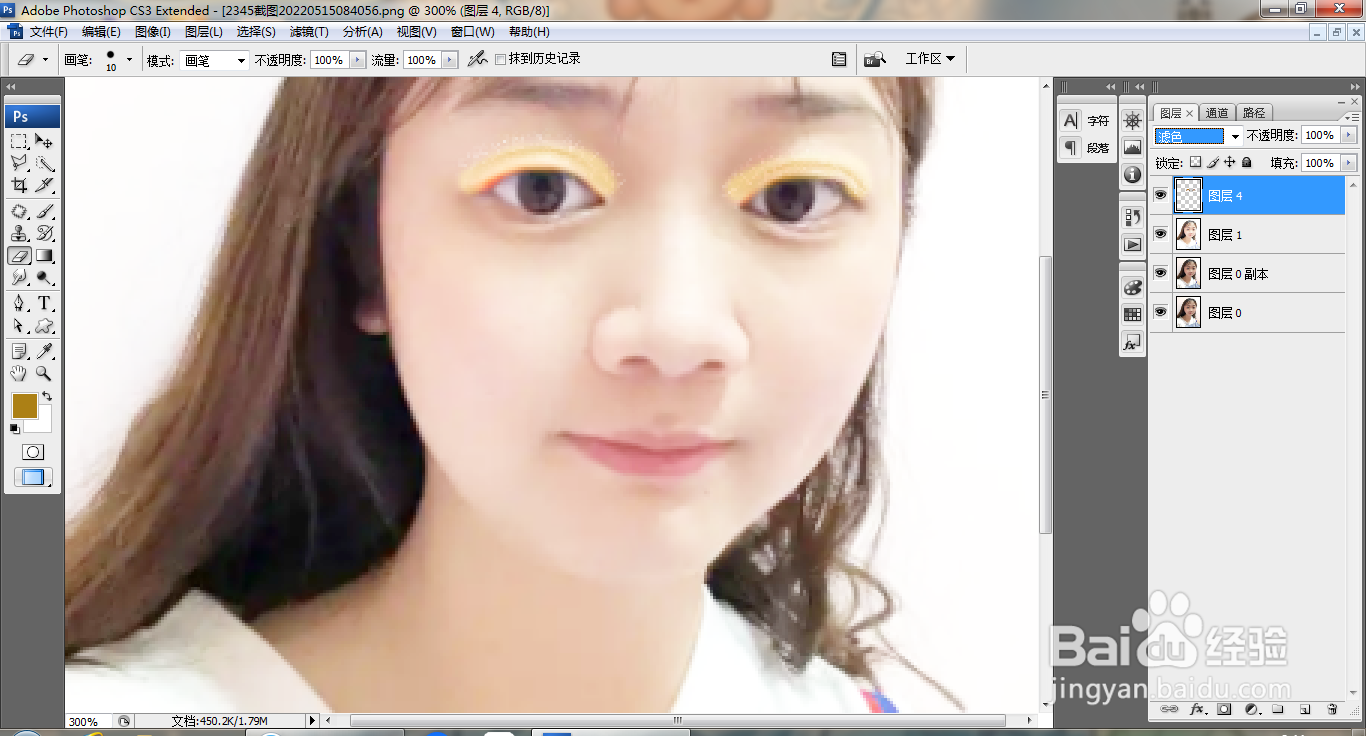
8、复制图层副本,设置图层混合模式为正片叠底,如图

9、选择滤镜,模糊,高斯模糊,再次调整眼影的颜色,如图
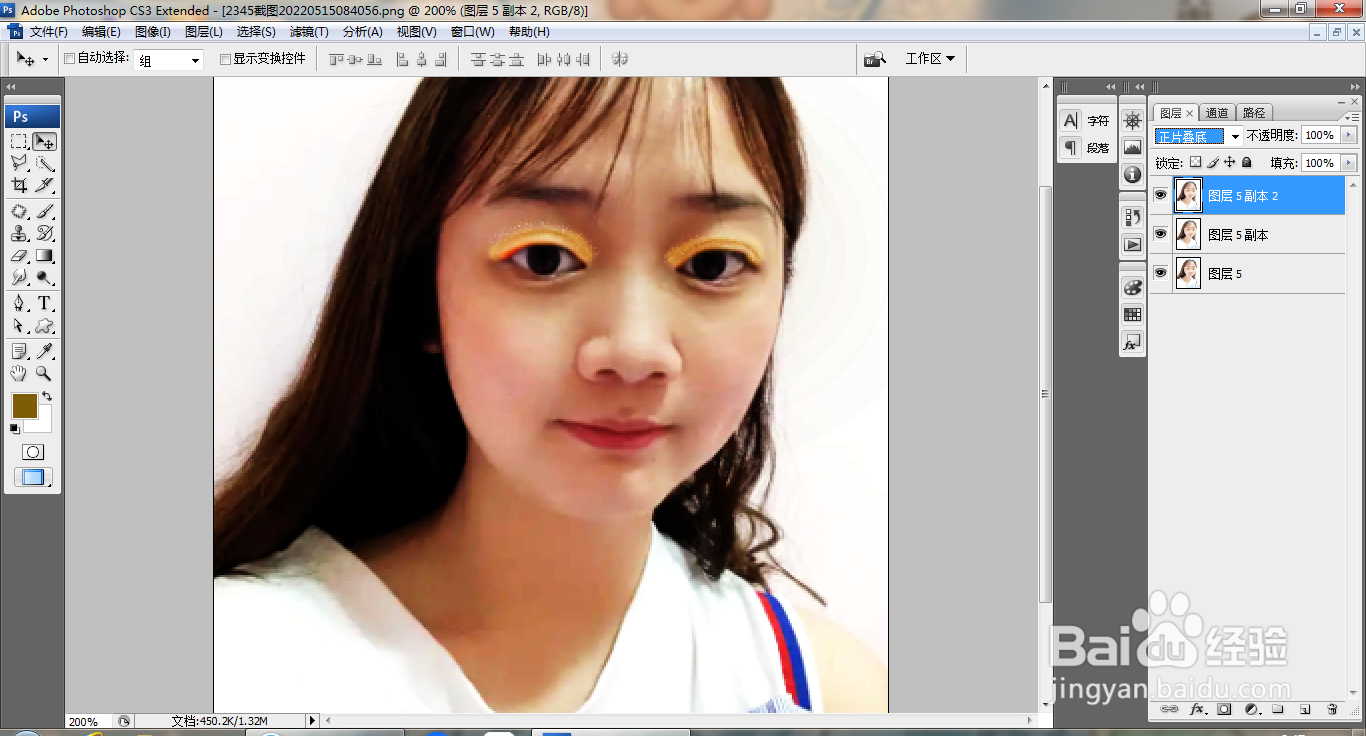
1、打开PS,打开图片,复制图层副本,设置图层混合模式为滤色,如图
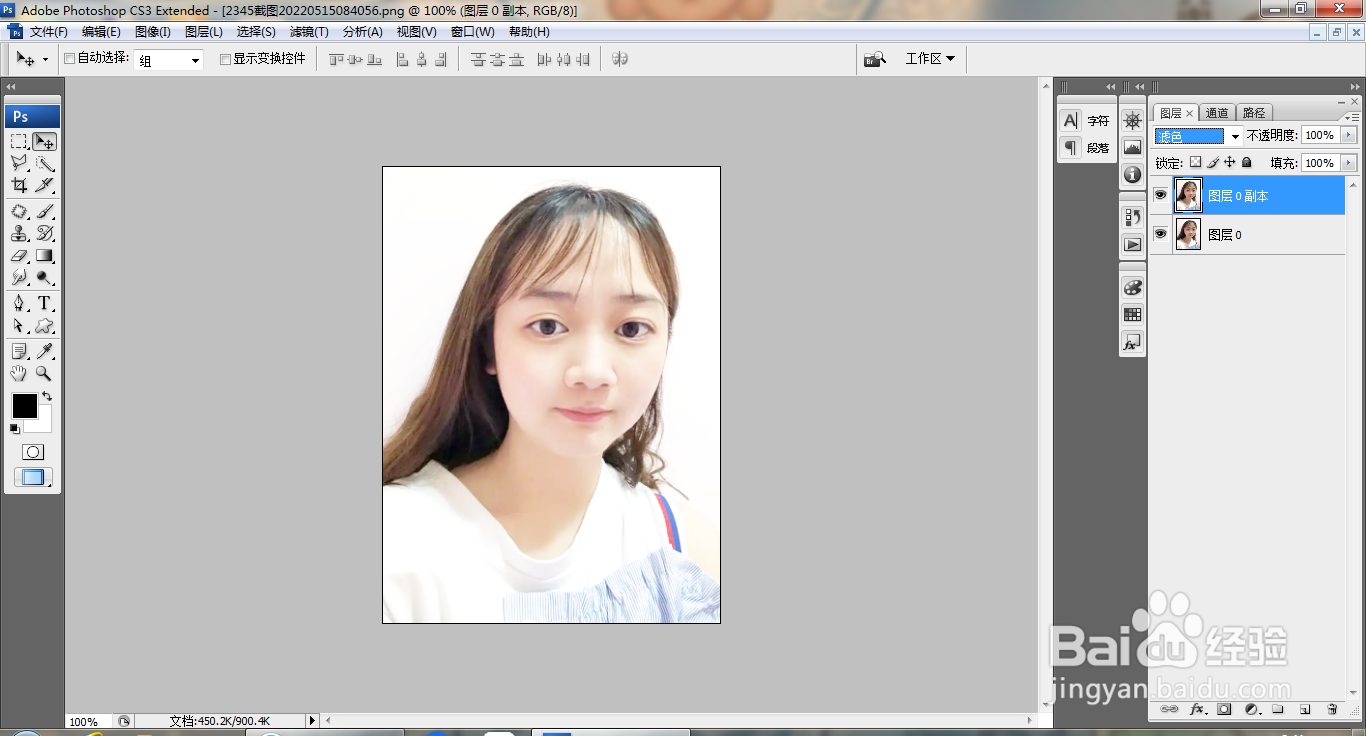
2、盖印图层,如图

3、新建图层,选择画笔工具,涂抹眼皮周围的颜色,如图

4、设置图层混合模式为滤色,如图
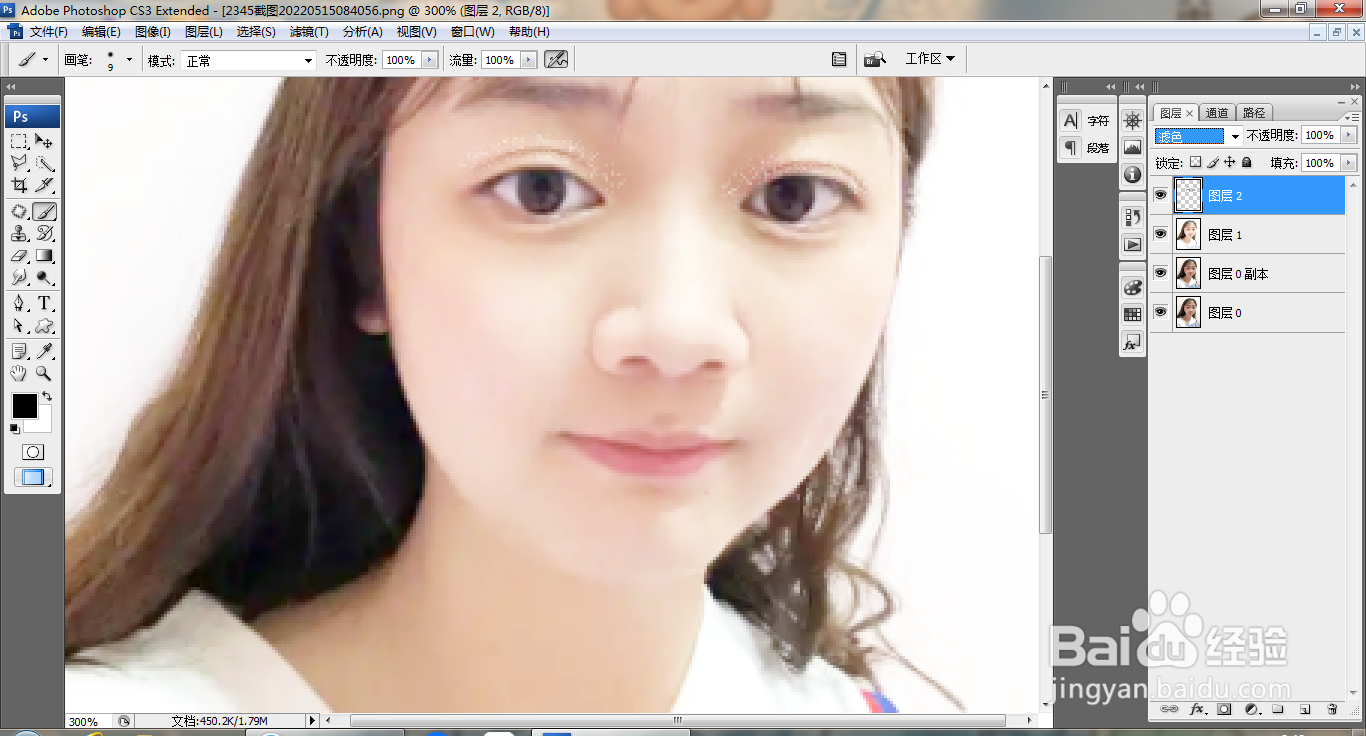
5、新建图层,选择画笔工具,设置前景色为红色,涂抹眼皮的颜色,设置图层混合模式为柔光,如图

6、新建图层,选择画笔工具,涂抹眼皮周围颜色,设置图层混合模式为滤色,如图
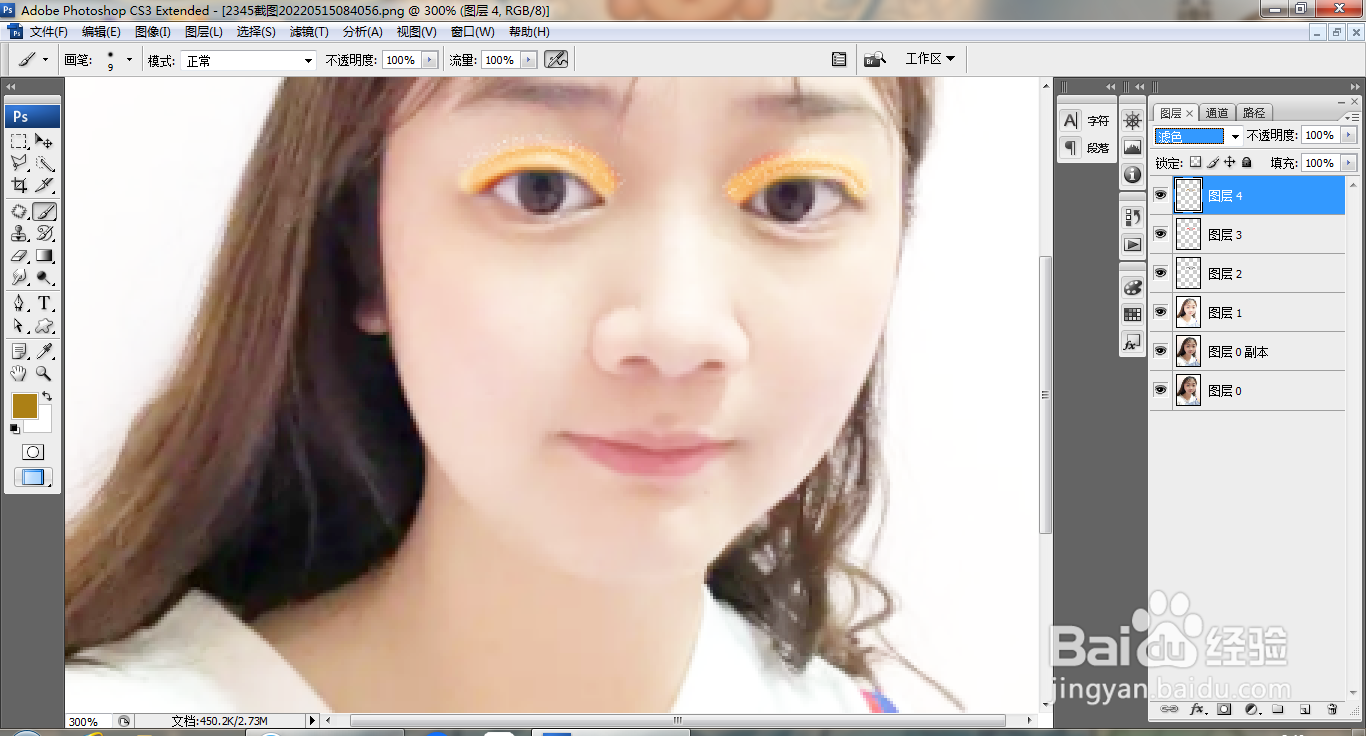
7、合并图层,再次设置图层混合模式为滤色,如图
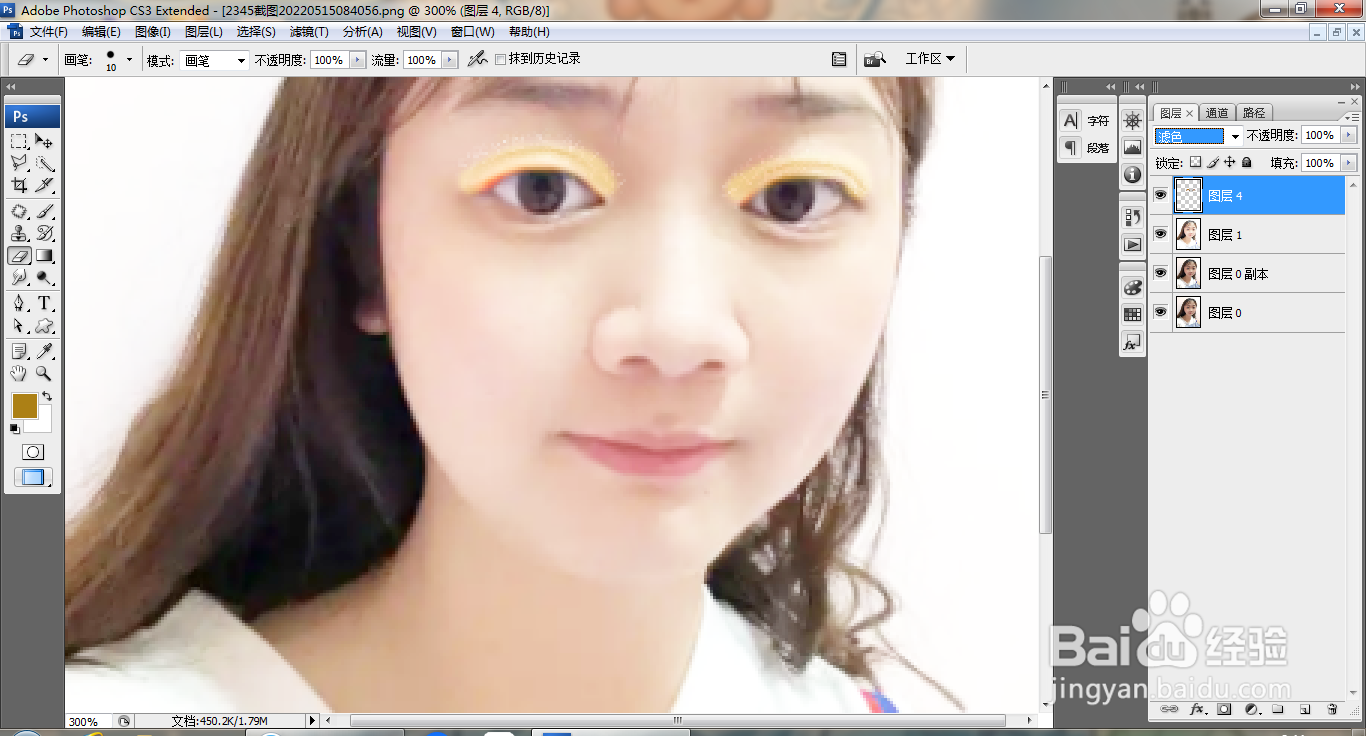
8、复制图层副本,设置图层混合模式为正片叠底,如图

9、选择滤镜,模糊,高斯模糊,再次调整眼影的颜色,如图